如何在 Windows 10 中更改文件夹图片

许多Windows用户不知道您可以将文件夹图片(folder picture)更改为您喜欢的任何内容。例如,您喜欢漂亮的背景图片(background image)或汽车图片(car picture)。您可以使用一个简单的技巧将此图像设置为Windows 10中文件夹的图片。(Windows 10)这里需要注意的一点是,文件夹图片和文件夹图标(picture and folder icons)是两个完全不同的东西,我们这里只讨论如何更改文件夹图片(folder picture)。

文件夹图片(Folder Picture)是当图像布局(image layout)设置为缩略图视图(平铺、中图标、大图标等)时您在文件夹上看到的图像。Windows 资源管理器(Windows Explorer)会自动显示所有文件夹的默认图片(default picture),直到用户将其更改为其他图片。无论如何(Anyway),不要浪费任何时间,让我们看看如何(How)在下面列出的教程的帮助下在Windows 10中更改文件夹图片。(Folder Picture)
如何在Windows 10中更改(Windows 10)文件夹图片(Folder Picture)
确保(Make)创建一个还原点(restore point) 以防万一(case something)出现问题。
方法一:在 Windows 10 中更改文件夹图片(Method 1: Change a Folder Picture in Windows 10)
1. 导航到要更改图片的文件夹。
2. 现在从功能区单击查看( View)并选中( checkmark)“文件扩展名(File name extensions)”。
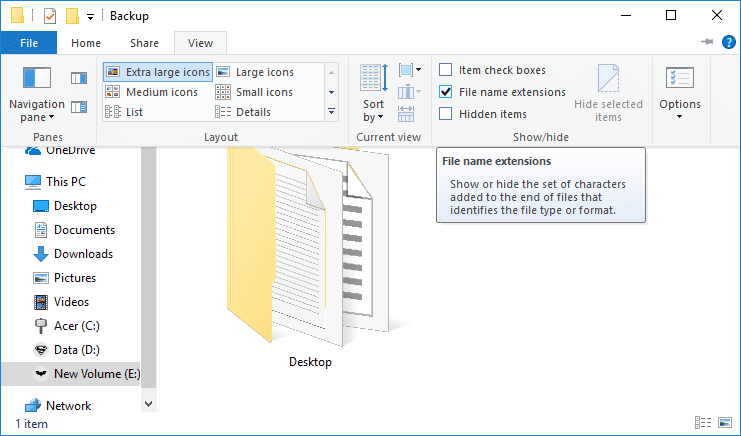
3.接下来,将您要用作文件夹图片(folder picture)的图像复制并粘贴( copy and paste the image)到上述文件夹中。

5. 右键单击图像(image)并选择重命名(Rename)。将图像的名称和扩展名更改为“ folder.gif ”,然后按 Enter(” and hit Enter)。您将收到警告,单击“是”(Yes)继续。

例如:(For example:) 您在上述文件夹中发布的图片是car.jpg,要将其用作您的文件夹图片(folder picture),请将其重命名为folder.gif并按 Enter。

6. 您可以使用任何 jpg、png 或 fig 图像,(any jpg, png or fig image,)您需要确保将其重命名为folder.gif。如果重命名后无法打开该图像,您将无法使用该图像。

方法二:如何在文件夹属性中更改文件夹图片(Method 2: How to Change a Folder Picture in Folder Properties)
1. 导航到要更改文件夹图片(folder picture)的文件夹。
2.右键单击(Right-click)上述文件夹,(above folder)然后选择属性。(Properties.)
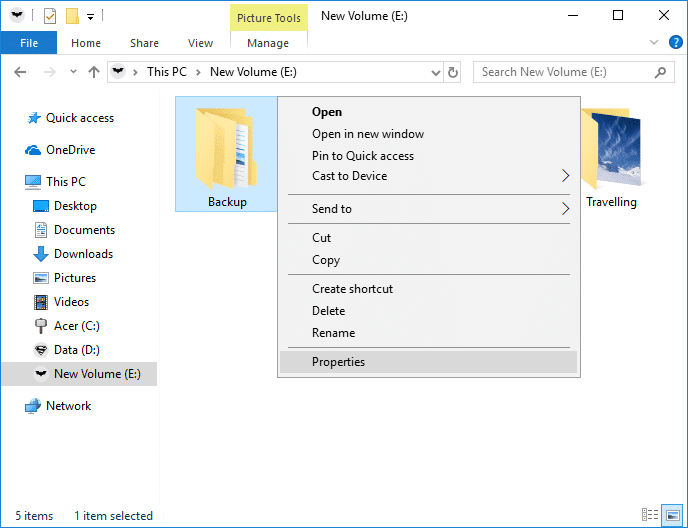
3. 切换到自定义选项卡(Customize tab),然后单击文件夹图片下的“( Folder pictures.)选择文件(Choose File)”按钮。
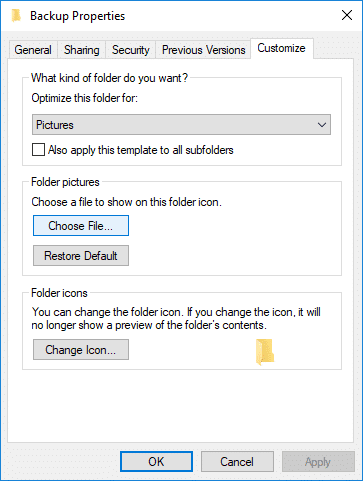
4. 现在浏览到要用作(browse to the image you want to use as the Folder picture)所选文件夹的文件夹图片的图像,然后单击打开。(click Open.)

5. 单击应用,然后单击确定(OK)以保存更改。

推荐的:(Recommended:)
- 修复设备描述符请求(Fix Device Descriptor Request)失败(未知 USB 设备(Unkown USB Device))
- (Fix Video TDR Failure error)修复Windows 10(Windows 10)中的视频 TDR 故障错误
- 修复应用程序(Application)无法正确(Correctly)启动(0xc000007b)
就是这样,您成功地学习了如何在 Windows 10 中更改文件夹图片,( How to Change a Folder Picture in Windows 10)但如果您对本教程仍有任何疑问,请随时在评论部分提出。
Related posts
Windows 10中的Rename User Profile Folder
Windows 10中的Show or Hide Folder Merge Conflicts
Windows 10中Reset Folder View Settings至Default
Context Menu中Add Copy至Folder and Move至Context Menu Windows 10
Search Results的Change Default Folder View Windows 10
如何在Windows 10上运行JAR Files
3 Ways至Add Album Art至Z86152至Windows 10中的MP3
Windows 10上的Quickly Access Steam Screenshot Folder
Windows 10中Fix Unable至Delete Temporary Files
如何在Windows 10 Blurry Apps到Fix Scaling
在Windows 10中禁用User Account Control(UAC)
Mouse在Windows 10连接时禁用Touchpad
如何在Windows 10中删除Volume or Drive Partition
为什么你需要在Windows 10中禁用Fast Startup?
如何在Windows 10启用有源Directory
Windows 10缺少Fix VCRUNTIME140.dll
在Windows 10中创建Full System Image Backup [终极指南]
3 Ways至Windows 10中的Increase Dedicated VRAM
Windows 10 User Find Security Identifier(SID)
如何在Windows 10上Delete SoftwareDistribution Folder
